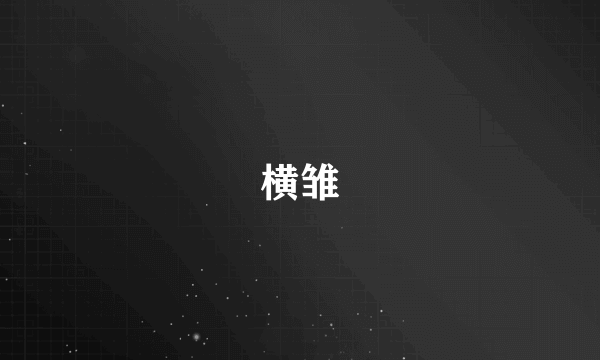word页码从任意页开始
的有关信息介绍如下:在Word中设置页码从任意页开始,可以通过以下几种方法实现:使用分节符:首先,将光标放在希望开始新页码计数的页面上。然后,在菜单中选择“布局”选项卡,点击“分节符”并选择“下一页”或“连续”。这将在选定的页面之后创建一个新的节。在新节中,双击页脚区域进入编辑模式,选择“页码格式”,并设置起始页码为1,应用范围选择“本节及以后”或“本页及以后”。使用字段代码:在想要开始新页码计数的页面上,按下Ctrl+F9键插入一个字段代码。在花括号内输入代码{PAGE \* MERGEFORMAT},然后按F9键刷新字段以更新页码。这种方法可以让页码从指定的页面开始计数。使用页码设置:将光标定位到希望开始设置页码的页面,然后点击【页面布局】中的【分隔符】,选择【下一页】。之后,双击进入页眉页脚设置,选择【页码设置】,在页码设置框中勾选【本节及以后】或【本页及以后】,并设置起始页码为1。以上方法均可实现从任意页面开始设置页码,选择其中一种方法按照步骤操作即可完成设置。

版权声明:文章由 酷唯问 整理收集,来源于互联网或者用户投稿,如有侵权,请联系我们,我们会立即处理。如转载请保留本文链接:https://www.kuweiw.com/answer/12028.html